什麼是惡意軟體 HackTool:Win32/Keygen?如何去除?

您是否掃描過您的設備並發現它感染了 HackTool:Win32/Keygen?在您使用破解或金鑰產生器啟動進階軟體後,Windows Defender 可能會自動警告您有關此惡意軟體的存在。
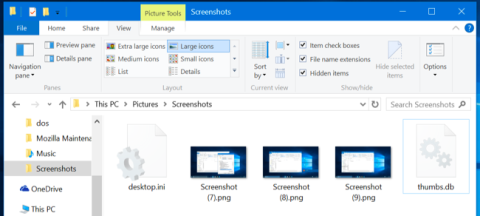
有時候你從網路上下載的文件或是你電腦上的文件裡有類似「thumbs.db」、「desktop.ini」或「.DS_Store」這樣的文件,你不知道它們的用途和來源。這些文件通常是隱藏文件,默認情況下Windows 或 Mac OS X 會隱藏這些檔案。
如果您擔心這些文件是否是由病毒引起的,或者它們是否會損害您的系統,請繼續閱讀本文,LuckyTemplates 將為您提供有關這些文件的詳細資訊及處理建議。
Thumbs.db 是用於儲存資料夾中圖像縮圖的特殊文件。每當您在資源管理器中開啟一個包含映像的資料夾時,Windows 都會自動創建這些縮圖以加快後續訪問的速度。
這是完全正常的,但在某些情況下,這些文件可能會導致上傳或壓縮問題。

| Windows 版本 | 禁用方法 |
|---|---|
| Windows Professional 或 Enterprise |
|
| Windows 家用版 |
|
Desktop.ini 是 Windows 自動生成的系統文件,用於儲存資料夾的顯示屬性。未顯示隱藏文件和系統文件的情況下,您將無法看到這些文件。

Desktop.ini 本身並不是病毒,但惡意軟體有可能偽裝成該文件。如果發現 Desktop.ini 文件可見,建議使用防毒軟體進行掃描。
可以刪除該檔案,但資料夾的顯示設置將恢復為預設狀態。下次自訂設定時,它會自動重新生成。
您可以通過更新原始的 desktop.ini 文件來自訂資料夾的外觀和設定。請參考以下步驟:

在 Mac OS X 系統中,.DS_Store 文件類似於 Windows 的 desktop.ini,用於儲存資料夾的顯示屬性。這些文件通常是隱藏的,除非您啟用顯示隱藏文件的選項。

如果希望 Mac OS X 不在網絡磁碟上創建 .DS_Store 文件,可以通過終端機執行以下命令:
defaults write com.apple.desktopservices DSDontWriteNetworkStores true
無論是在 Windows 還是 Mac 系統中,了解和管理這些系統文件是非常重要的。這些文件雖然可以影響系統的使用體驗,但合理的管理和設定可以幫助您提高系統性能及安全性。
您可以參考以下文章以獲取更多資訊:
祝你好運!您是否掃描過您的設備並發現它感染了 HackTool:Win32/Keygen?在您使用破解或金鑰產生器啟動進階軟體後,Windows Defender 可能會自動警告您有關此惡意軟體的存在。
探索如何在Windows 10上建立和管理還原點,這是一項有效的系統保護功能,可以讓您快速還原系統至先前狀態。
您可以使用以下 15 種方法輕鬆在 Windows 10 中開啟<strong>裝置管理員</strong>,包括使用命令、捷徑和搜尋。
很多人不知道如何快速顯示桌面,只好將各個視窗一一最小化。這種方法對於用戶來說非常耗時且令人沮喪。因此,本文將向您介紹Windows中快速顯示桌面的十種超快速方法。
Windows Repair 是一款有效的 Windows 錯誤修復工具,幫助使用者修復與 Internet Explorer、Windows Update 和其他重要程式相關的錯誤。
您可以使用檔案總管選項來變更檔案和資料夾的工作方式並控制顯示。掌握如何在 Windows 10 中開啟資料夾選項的多種方法。
刪除不使用的使用者帳戶可以顯著釋放記憶體空間,並讓您的電腦運行得更流暢。了解如何刪除 Windows 10 使用者帳戶的最佳方法。
使用 bootsect 命令能夠輕鬆修復磁碟區引導程式碼錯誤,確保系統正常啟動,避免 hal.dll 錯誤及其他啟動問題。
存檔應用程式是一項功能,可以自動卸載您很少使用的應用程序,同時保留其關聯的檔案和設定。了解如何有效利用 Windows 11 中的存檔應用程式功能。
要啟用虛擬化,您必須先進入 BIOS 並從 BIOS 設定中啟用虛擬化,這將顯著提升在 BlueStacks 5 上的效能和遊戲體驗。








